怎么给WPS设置显示WPS云文档功能菜单项
WPS中的WPS云文档功能菜单项可以设置择显示或隐藏该菜单功能,想要显示出该菜单项,该怎么操作呢?今天就跟大家介绍一下怎么给WPS设置显示WPS云文档功能菜单项的具体操作步骤。
1. 首先打开电脑,进入桌面,点击左下角的“开始”图标,
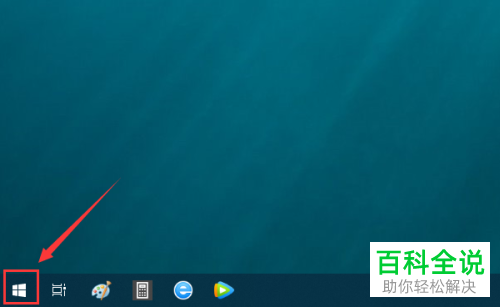
2. 在打开的菜单中,点击所有程序选项,在打开的程序中,找到“WPS Office”选项,展开
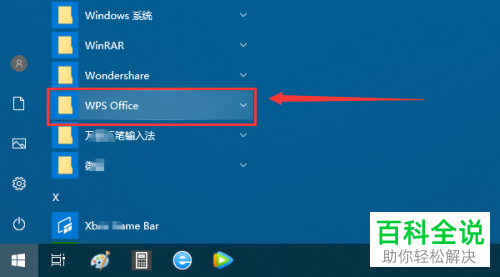
3. 在展开的列表中,点击“配置工具”的选项
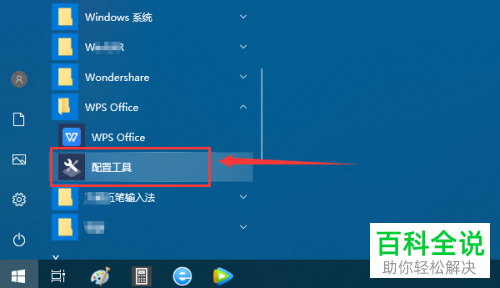
4. 在弹出的“WPS Office综合修复/配置工具”窗口中,点击下方的“高级”按钮。

5. 如图,弹出“WPS Office配置工具”的窗口中,上方切换到“功能定制”选项下
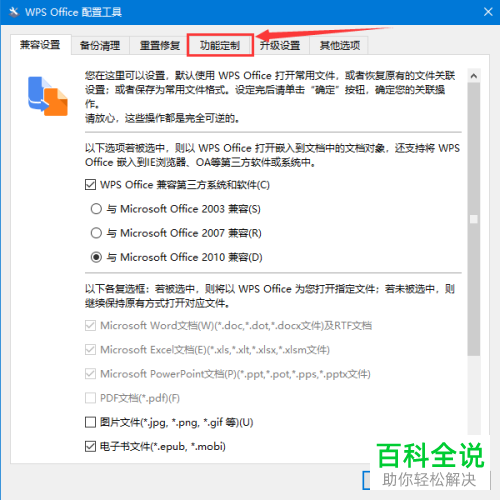
6. 如图,就可以在系统右键菜单中,看到“隐藏WPS云文档功能菜单项”的选项了,

7. 取消前面的勾选后,点击右下角的“确定”按钮,就设置好了显示WPS云文档功能菜单项。
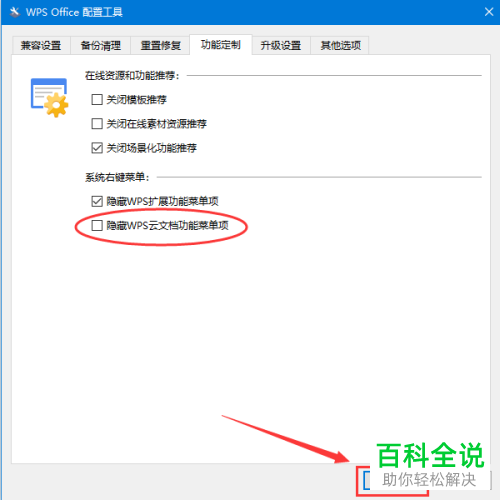
8. 设置好显示WPS云文档功能菜单项之后,返回到“WPS Office综合修复/配置工具”窗口后,直接点击“退出”按钮即可。
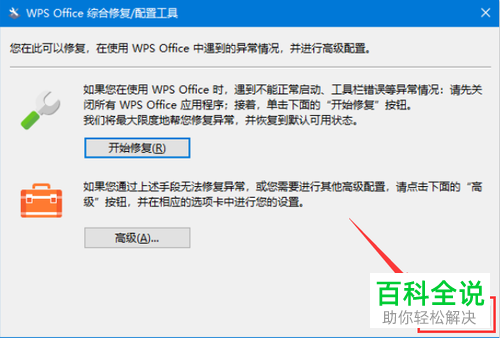
以上就是怎么给WPS设置显示WPS云文档功能菜单项的具体操作步骤。
赞 (0)

